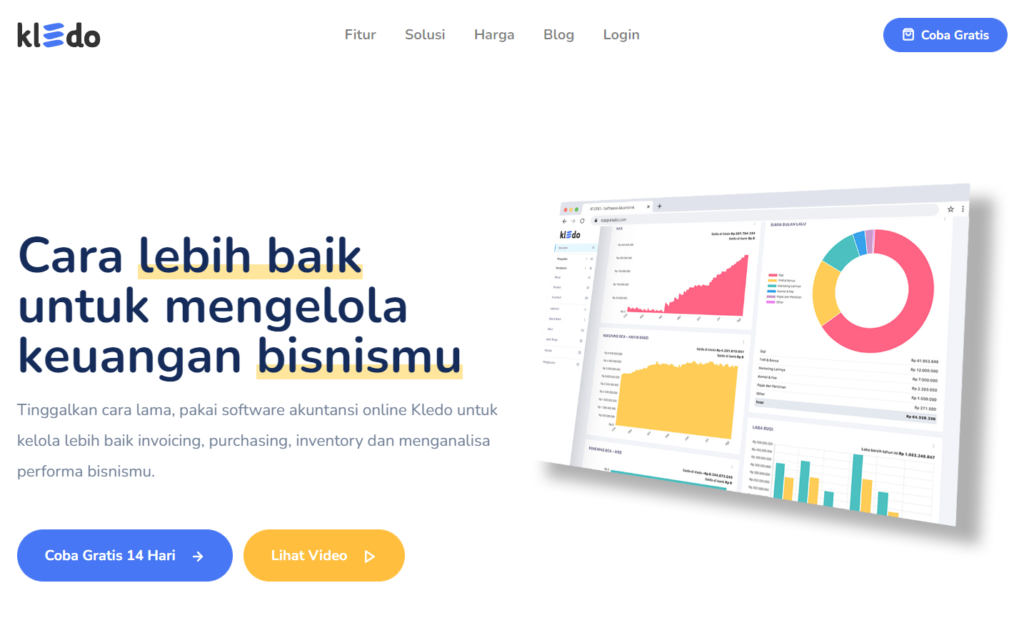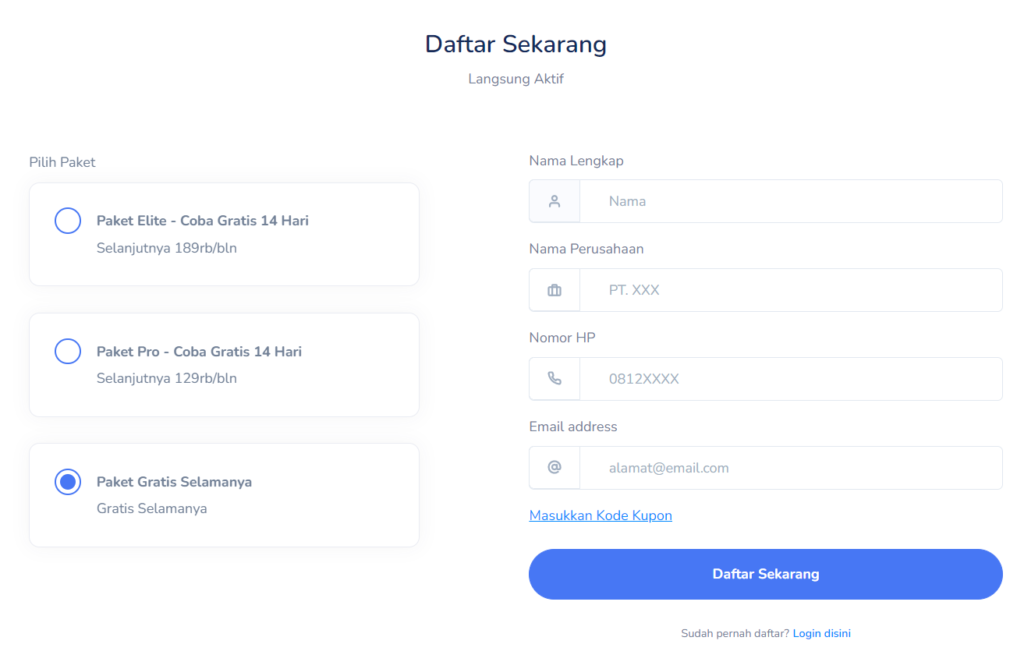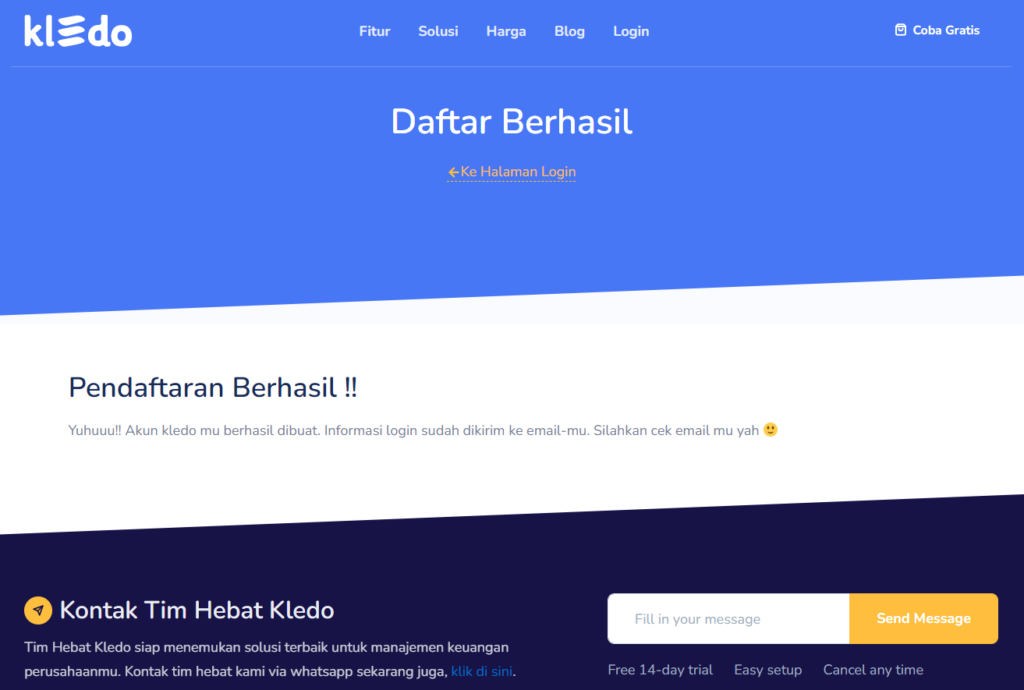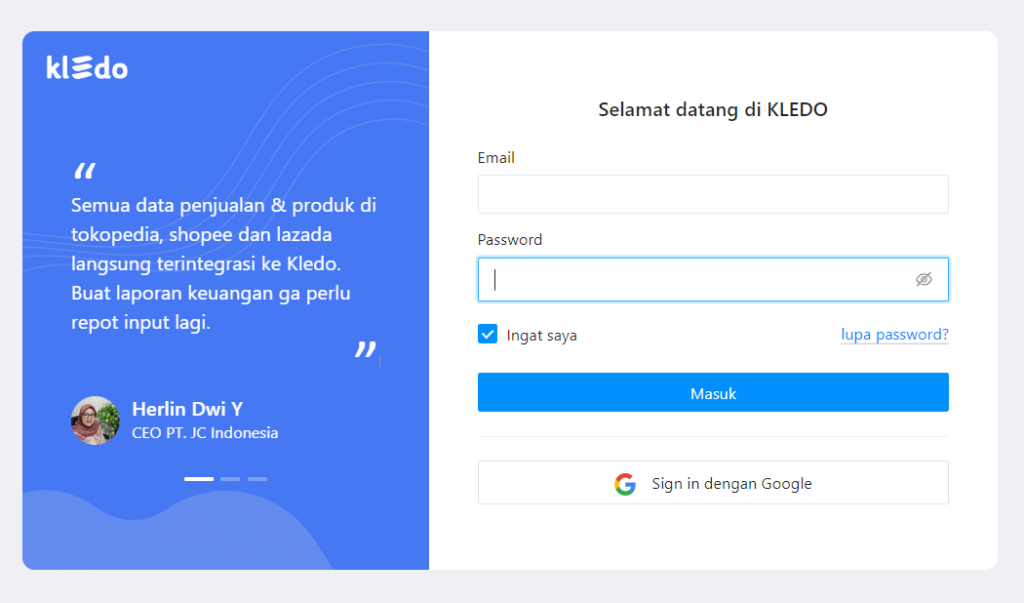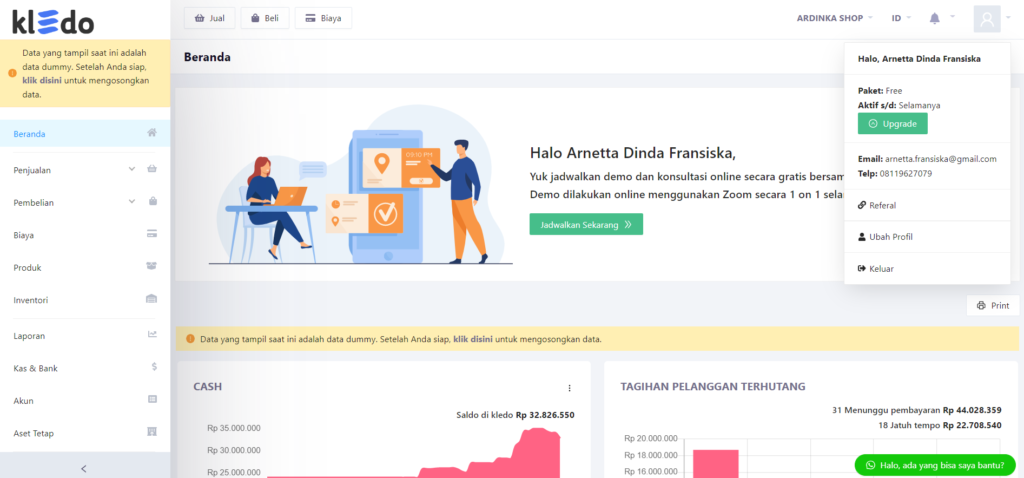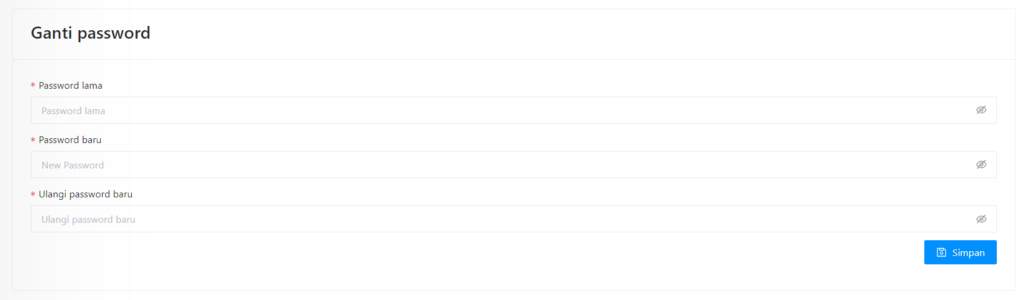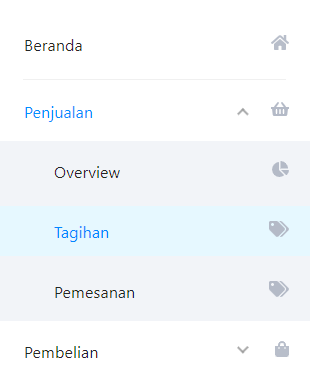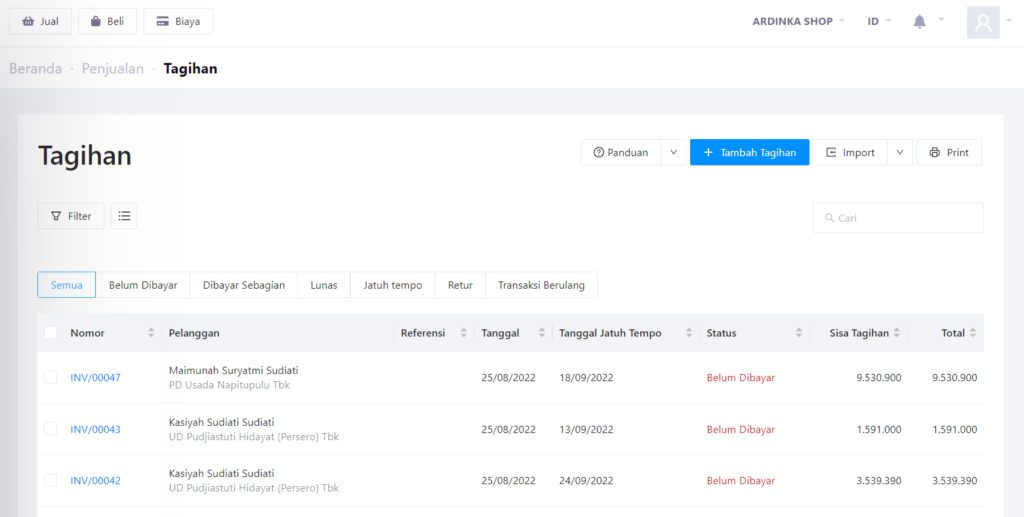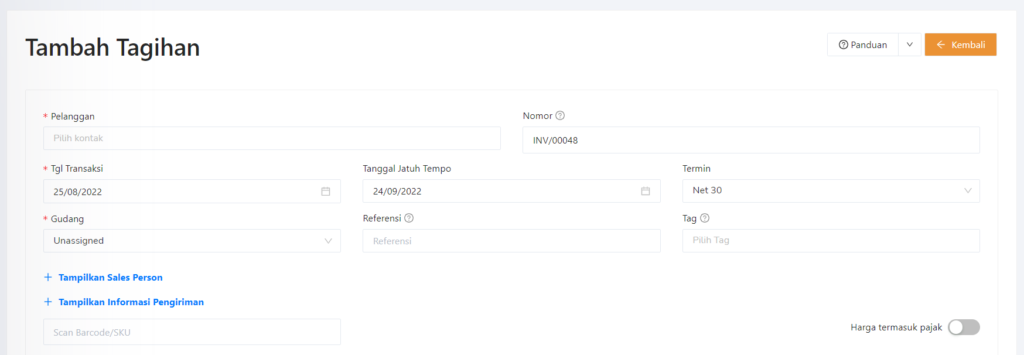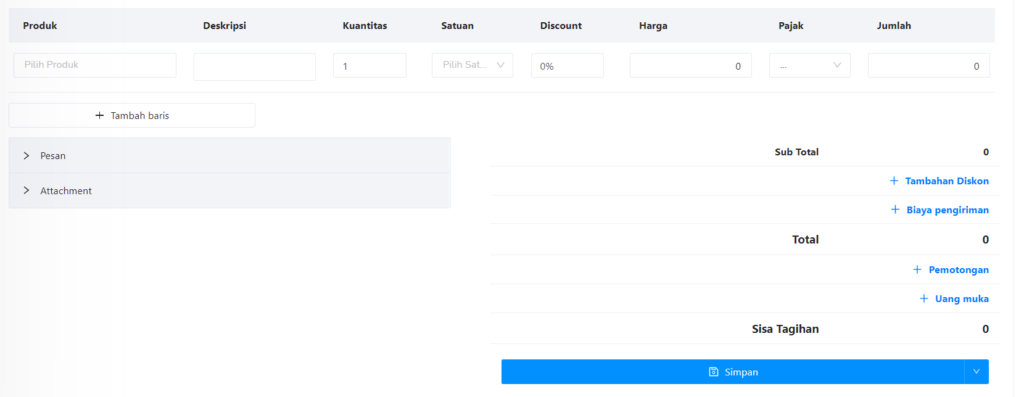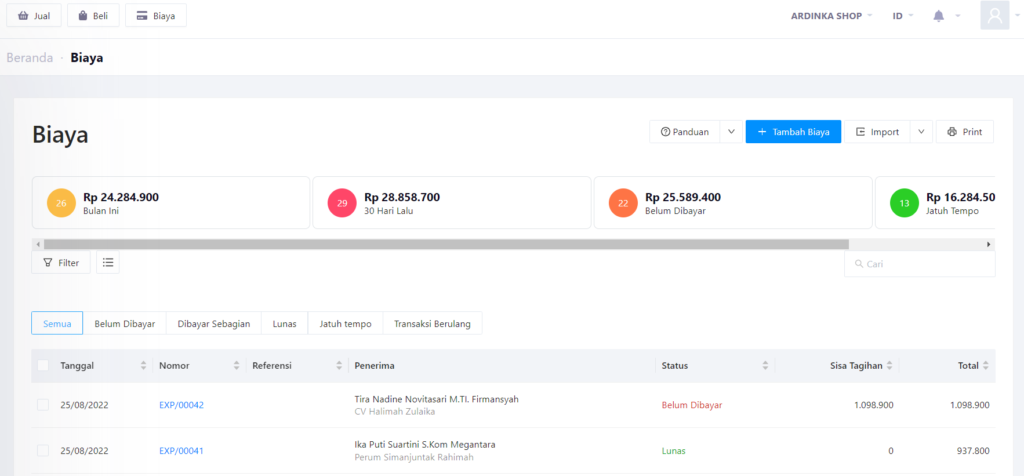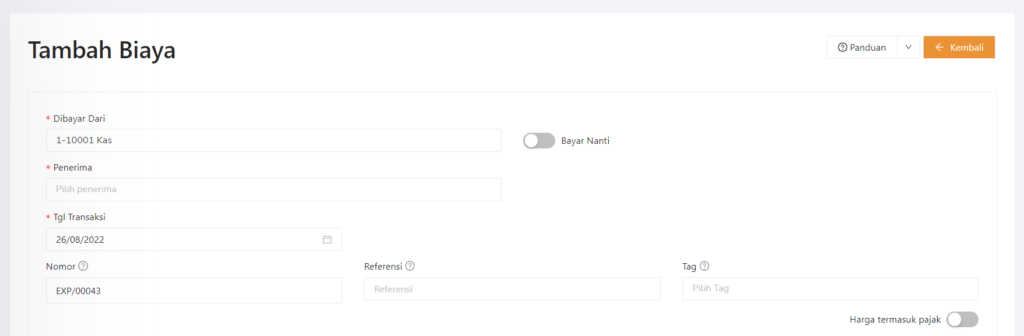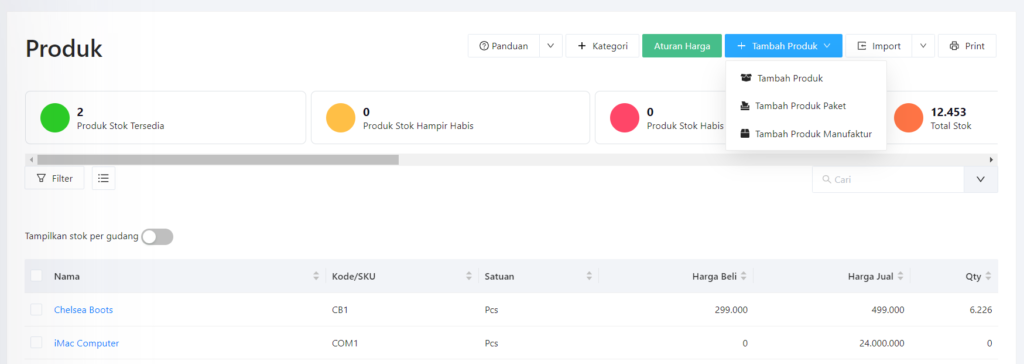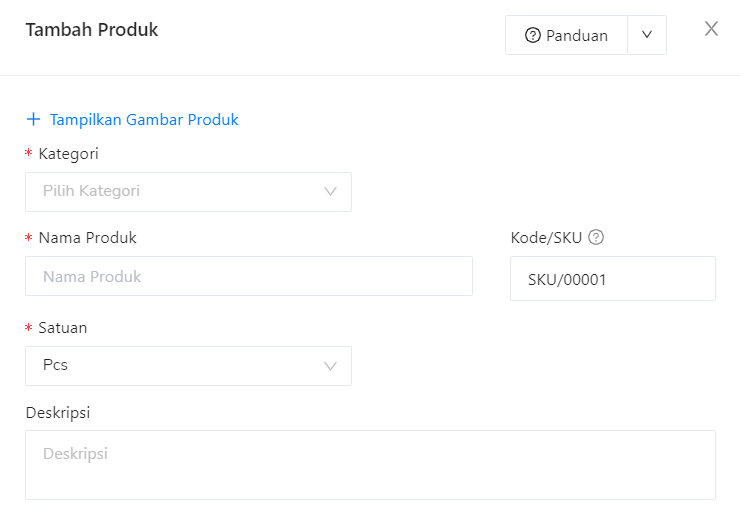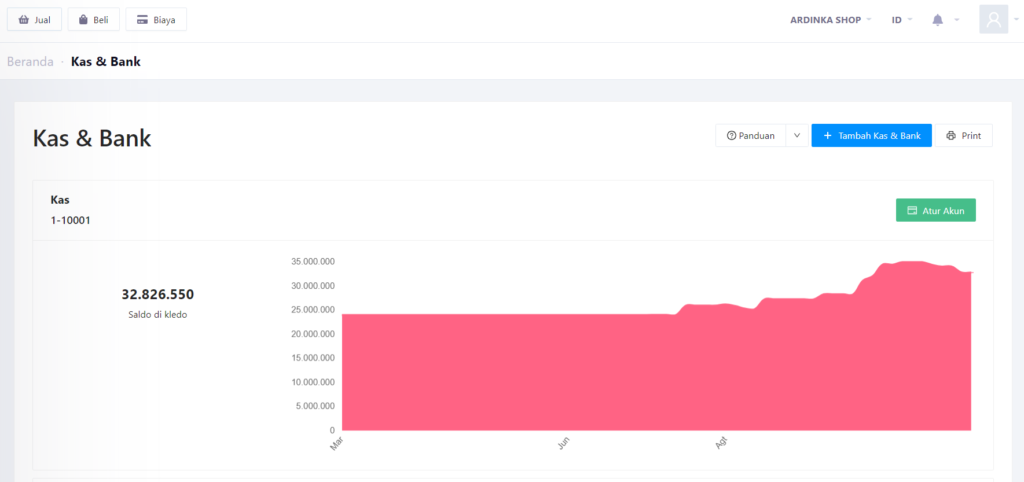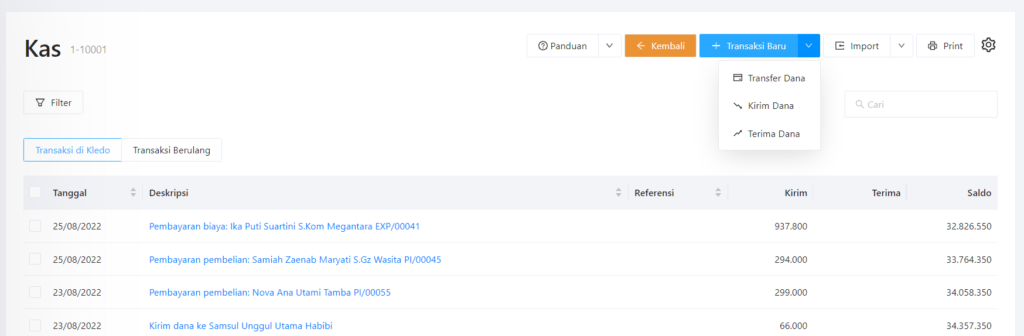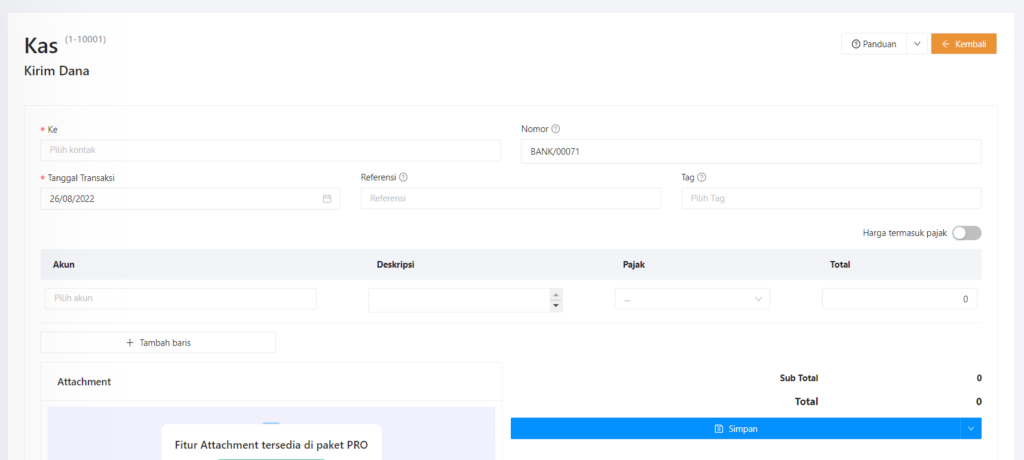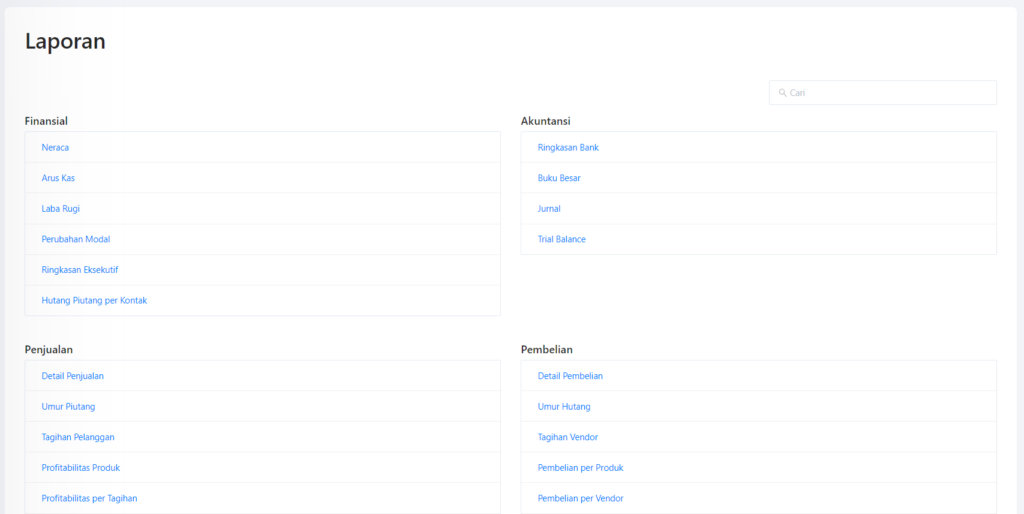Bagaimana Cara Daftar dan Menggunakan Software Akuntansi Online Kledo?
Tutorial daftar dan menggunakan Kledo untuk merapikan catatan keuangan bisnis Anda.
Kledo adalah software akuntansi online berbasis aplikasi yang dapat digunakan oleh pelaku usaha dalam melakukan pencatatan keuangan secara praktis. Jika Anda berencana untuk menggunakan aplikasi satu ini, maka Anda sampai di tempat yang tepat karena artikel ini akan memberikan tutorial daftar dan menggunakan aplikasi Kledo untuk pengguna baru.
Pada dasarnya, software akuntansi Kledo menawarkan banyak fitur yang bisa digunakan untuk melakukan berbagai aktivitas pencatatan keuangan. Namun, tutorial kali ini hanya akan menunjukkan tutorial dasar Kledo untuk membantu Anda mendapatkan gambaran singkat mengenai penggunaan aplikasi Kledo.
Cara Daftar Akun Kledo
Sebelum mulai menggunakan Kledo untuk mencatat segala aktivitas keuangan bisnis, Anda perlu mendaftar terlebih dahulu. Berikut adalah tutorialnya:
- Akses situs resmi Kledo.
- Klik tombol Coba Gratis di pojok kanan atas halaman utama situs Kledo.
- Kemudian, pilih paket akun yang Anda inginkan (Elite/Pro/Gratis).
- Selanjutnya, isi nama lengkap, nama perusahaan atau bisnis Anda, nomor HP aktif, dan alamat email. Klik Daftar Sekarang.
- Pendaftaran berhasil. Berikutnya, cek email terdaftar untuk mendapatkan informasi login.
Pada email terdaftar, Anda akan mendapatkan informasi username dan password untuk login ke akun Kledo Anda. Langkah selanjutnya adalah masuk ke akun Anda dan ubah password dengan mengikuti cara berikut:
- Masuk ke laman login Kledo.
- Kemudian, masukkan username dan password yang Anda terima melalui email terdaftar. Klik Masuk.
- Setelah Anda masuk ke dashboard Kledo, selanjutnya klik opsi profile di pojok kanan atas dan pilih Ubah Profil.
- Lalu, pada halaman Ubah Profil, scroll hingga Anda sampai pada bagian Ganti Password.
- Masukkan password lama, password baru, dan ulangi password baru.
- Klik Simpan untuk mengubah kata sandi.
- Selesai. Password berhasil diubah,
Tutorial Menggunakan Kledo
Setelah memiliki akun Kledo, selanjutnya Anda dapat mulai mengakses seluruh fitur Kledo. Untuk membantu Anda dalam mengakses fitur-fitur tersebut, berikut adalah tutorial dasar menggunakan beberapa fitur Kledo.
Cara Membuat Tagihan (Invoice)
Pada software akuntansi Kledo, Anda dapat membuat dua jenis tagihan, yakni tagihan penjualan dan tagihan pembelian. Tutorial berikut ini akan menunjukkan cara membuat tagihan penjualan yang langkah-langkahnya tidak jauh berbeda dengan membuat tagihan pembelian. Simak caranya berikut ini:
- Akses dashboardKledo.
- Kemudian, pada daftar menu di sebelah kiri, pilih Penjualan > Tagihan.
- Selanjutnya, klik tombol Tambah Tagihan.
- Isi informasi yang dibutuhkan, mulai dari kontak pelanggan, nomor invoice, tanggal transaksi, tanggal jatuh tempo, termin, pilih gudang, dan scan barcode.
- Jika produk tidak memiliki barcode, Anda dapat mengisi informasi produk secara manual di kolom seperti pada gambar di bawah ini.
- Lalu, klik Simpan.
Cara Mencatat Biaya Operasional Usaha
Biaya operasional usaha adalah jenis biaya yang wajib dicatat karena akan mempengaruhi keuangan usaha. Anda dapat mencatatnya pada Kledo dengan mengikuti cara berikut ini:
- Akses dashboard Kledo.
- Lalu, masuk ke menu Biaya dari daftar menu di bagian kiri.
- Klik tombol Tambah Biaya untuk mulai mencatat biaya operasional usaha.
- Selanjutnya, pilih kas yang akan digunakan untuk membayar biaya tersebut. Geser toggle ke kanan jika biaya tersebut akan dibayarkan nanti.
- Setelah itu, pilih penerima, tanggal transaksi dan pilih akun biaya.
- Jika sudah, klik Simpan.
Cara Menambah Produk di Kledo
Tutorial dalam menggunakan Kledo selanjutnya adalah tutorial menambahkan produk. Menambahkan produk ke Kledo akan memudahkan Anda dalam manajemen stok usaha. Penasaran bagaimana caranya? Anda dapat menambahkan produk usaha Anda dengan mudah dengan mengikuti langkah-langkah ini:
- Akses dashboard Kledo.
- Masuk ke menu Produk dari daftar menu di bagian kiri halaman beranda.
- Selanjutnya, klik Tambah Produk> Tambah Produk.
- Berikutnya, masukkan informasi terkait produk, antara lain kategori produk, nama produk, kode SKU, satuan produk, dan deskripsi produk (opsional).
- Setelah itu, masukkan harga beli dan harga jual produk.
- Apabila semua sudah terisi, klik Tambah untuk menambahkan produk tersebut.
Cara Mencatat Pemasukan dan Pengeluaran Kas
Fitur Kas & Bank adalah fitur yang dapat digunakan untuk mencatat keluar masuknya uang di suatu akun kas atau rekening bank. Apabila Anda ingin mencatat pemasukan atau pengeluaran yang terjadi di suatu kas, berikut ini adalah langkah-langkahnya:
- Masuk ke menu Kas & Bank pada dashboardKledo.
- Kemudian, pilih akun Kas yang ingin Anda tambahkan catatan pemasukan/pengeluaran. Lalu, klik Atur Akun.
- Selanjutnya, klik Transaksi Baru. Pilih Kirim Dana untuk mencatat pengeluaran dan pilih Terima Dana untuk mencatat pemasukan.
- Setelah itu, masukkan informasi terkait dana yang diterima atau dikirim.
- Pilih kontak penerima/pemberi, pilih tanggal transaksi, dan pilih akun biaya.
- Jika sudah, klik Simpan.
Cara Melihat Laporan Keuangan
Untuk melihat laporan, Anda dapat langsung masuk ke menu Laporan dan memilih jenis laporan apa yang ingin Anda lihat. Anda juga dapat mengirim laporan dengan klik Bagikan atau mencetaknya dengan klik Print.
Demikian cara daftar Kledo dan tutorial dasar menggunakan Kledo untuk mencatat keuangan usaha Anda. Semoga informasi di atas membantu Anda yang baru ingin mulai melakukan pencatatan keuangan usaha secara mudah dan praktis dengan Kledo.
Sign up for our
newsletter